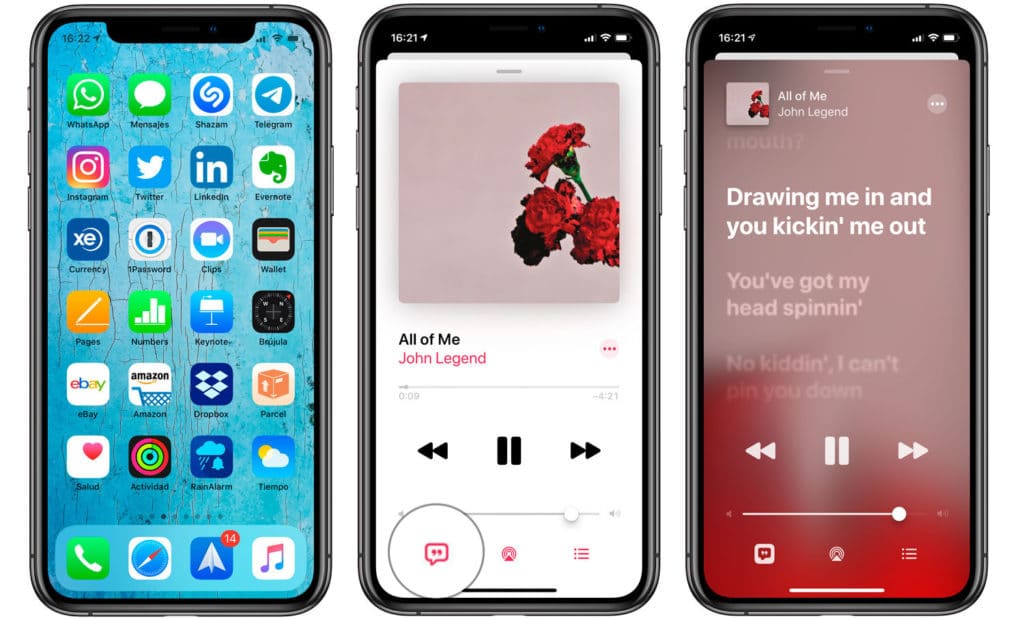
Qanday qilib iPhone-da Apple Music-dan yuklab olingan zerikarli qo’shiqlarni avtomatik ravishda olib tashlash, lekin uni media kutubxonasida saqlash haqida malumot
Agar sizda AirPods naushniklari bo’lsa, ulardan birini ikki marta bosish keraksiz trekni o’tkazib yuboradi. Bu yangi musiqa tinglashning ajoyib usuli, bitta katta salbiy tomoni bor: ertami-kechmi siz iPhone-ni chalg’itib, tonna zerikarli qo’shiqlarni to’playsiz. Siz, albatta, funktsiyadan foydalanishingiz mumkin «Xotirani optimallashtirish». kiruvchi qo’shiqlarni avtomatik ravishda o’chirishga imkon beruvchi Musiqa ilovasida, ammo biz maxsus aqlli pleylist yordamida yanada rivojlangan usulni taklif qilamiz.
Apple minigarnituralarida keyingi trekka qanday o’tish mumkin
Ilovani oching «Musiqa».nafratlanish … «Yuklangan musiqa» -> «Qo’shiqlar». va tugmasini bosing «Aralash».. Keyin iPhone tasodifiy pleylist yaratadi, uning tartibini Keyingi ro’yxatda ko’rish mumkin.
Agar sizga qo’shiq yoqmasa, uni o’tkazib yuborish uchun AirPods-ning chap qulog’ini ikki marta bosing (yoki iPhone-ga kiritilgan naushniklarning o’rta tugmachasini ikki marta bosing). Biroq, ko’plab kiruvchi yuklamalar shu tarzda telefoningizda to’planib qoladi. Ya’ni, trekni keyinroq tinglashni xohlashingiz mumkin, lekin uni qurilmangizda saqlamang. Xo’sh, qanday qilib yuklab olinganlarni o’chirib tashlaysiz, lekin qo’shiqlarni kutubxonada saqlaysiz?
Aqlli pleylist yarating
Ogohlantirish: Birinchi aqlli pleylistni sozlash uchun iTunes dasturi o’rnatilgan macOS yoki Windows kompyuteri kerak (bu erdan yuklab oling), ammo qolganlari iPhone-da amalga oshiriladi.
Yo’qotilgan barcha treklarni pleylistda to’plash uchun siz Mac yoki shaxsiy kompyuteringizda iTunes-ga o’tishingiz kerak. Keyin, yangi aqlli pleylistni yaratishingiz kerak «Fayl». → «Yangi bilan.Mart pleylisti ». yoki bosib ⇧Shift + ⌥Variant (Alt) + N klaviaturada. Keyinchalik, aqlli pleylistni quyidagicha sozlash kerak:
Pleylist so’nggi haftada o’tkazib yuborilgan barcha qo’shiqlarni to’playdi.
Ushbu pleylist boshqa qurilmalarga iCloud Media Library orqali sinxronlashtiriladi (iCloud Media Library kompyuteringizda va iOS qurilmangizda iTunes-da faollashtirilganligiga ishonch hosil qiling)
Bunday holda, pleylist sozlamalari u yoqilgan qurilmada qo’llaniladi. Shunday qilib, ushbu pleylist iPhone-da ochilganda, u faqat ushbu mobil telefonga yuklab olingan qo’shiqlarni o’z ichiga oladi.
MAVZU HAQIDA: Apple Music pleylistini qanday baham ko’rish mumkin.
Yuklangan qo’shiqlarni o’chirib tashlang
Yuklangan qo’shiqlarni iPhone-dan olib tashlash uchun Musiqa ilovasida yangi pleylistni oching va uchta nuqta bilan kichik dumaloq belgini bosing. Keyin bosing «O’chirish». -> «Yuklab olingan fayllarni o’chirish»..
Agar imkoniyat bo’lsa «O’chirish». ko’rinmaydi, demak, iPhone treklarni yuklab olingandek tanimaydi. Biroq, birlik qo’shiq pleylistning yuqori qismida yuklanganligini ko’rsatishi mumkin. Bunday holda, uchta nuqta belgisini yana bir marta bosing va tanlang «Yuklab olish».. Mavzular allaqachon yuklangan, shuning uchun yuklab olish bo’lmaydi.
MAVZU HAQIDA: IPhone yoki iPad-da Apple Music qo’shiqlari matnlarini qanday ko’rish (ochish).
Toza va tartibli.
Shu tarzda, siz nafaqat keraksiz yuklab olishlarni o’chirib tashlashingiz, balki yuklab olingan musiqani qayta tinglamasdan ham tartibga solishingiz mumkin. Kutubxonaga yangi yuklamalar qo’shilganda, qurilma keraksiz treklarni takrorlamaydi. Siz qilishingiz kerak bo’lgan narsa — yuklab olishlarni o’chirib tashlash orqali iPhone-da aqlli pleylistni yoqish.
Qanday qilib?, Texnologiyalar
lekin uni media kutubxonasida saqlash, Qanday qilib iPhone-da Apple Music-dan yuklab olingan zerikarli qo’shiqlarni avtomatik ravishda olib tashlash